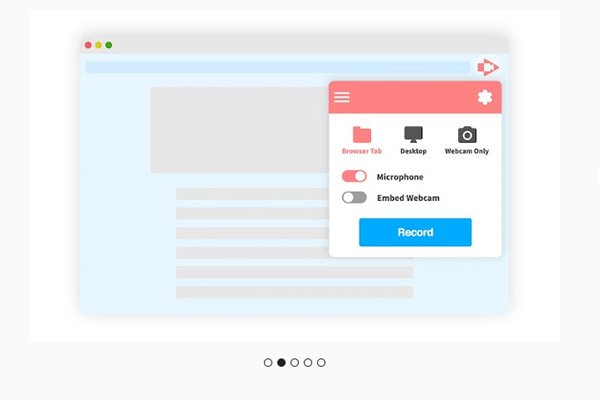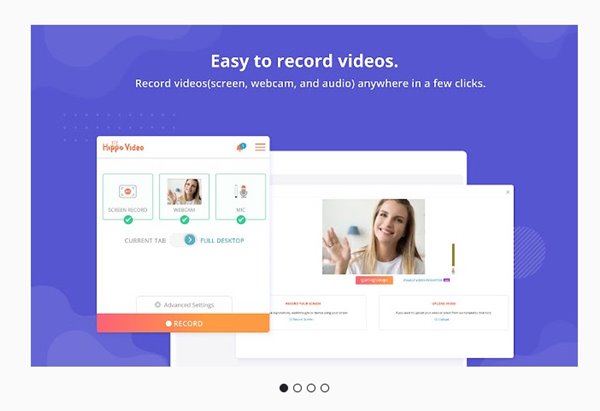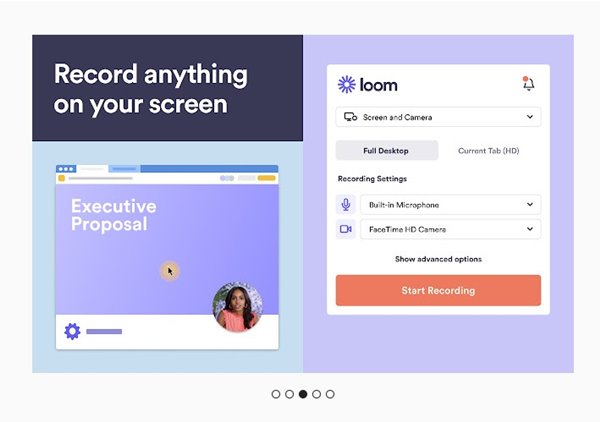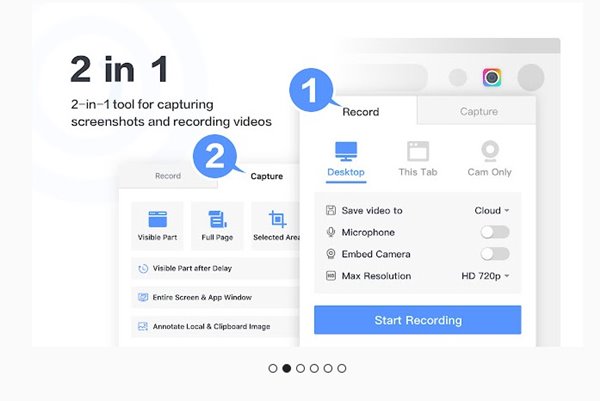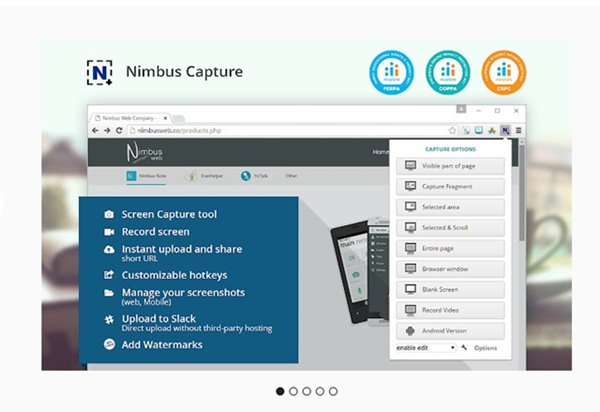В настоящее время Chrome — самый популярный веб-браузер, доступный для настольных и мобильных операционных систем. Chrome предлагает больше возможностей и функций по сравнению с другими веб-браузерами.
Кроме того, браузер Google Chrome поддерживает расширения, которые добавляют в веб-браузер множество дополнительных функций. Например, вы можете установить расширения Chrome для создания снимков экрана, определения шрифтов и многого другого.
В этой статье речь пойдет о лучших расширениях Chrome для записи экранов. Если вы блоггер или веб-дизайнер, вы можете положиться на эти расширения Chrome для записи экрана.
Читайте также: 10 лучших программ для записи экрана для Windows 10/11
Содержание
Список 5 лучших расширений Google Chrome для экрана записи
Записать экран с помощью этих бесплатных расширений Chrome довольно просто. Следовательно, в этой статье будут перечислены некоторые из лучших расширений Chrome для записи экранов. Итак, давайте рассмотрим лучшие расширения для записи экрана для браузера Chrome.
1. Скринкастификация
Screencastify – это простое расширение Google Chrome, позволяющее захватывать, редактировать и публиковать видео за считанные секунды. Миллионы пользователей теперь используют расширение Chrome для записи экрана, и оно предлагает множество полезных функций.
С помощью Screencastify вы можете легко захватить вкладку браузера, рабочий стол и/или веб-камеру. Более того, вы даже можете озвучивать свои записи с помощью микрофона, вставлять в запись изображение с веб-камеры и многое другое.
Он также предлагает вам несколько функций редактирования клипов, таких как обрезка записи, объединение клипов и многое другое.
2. Бегемот Видео
Hippo Video — это универсальное расширение для Chrome, отвечающее всем вашим потребностям в видео. С помощью Hippo Video вы можете записывать, редактировать и публиковать свои видео для всех.
Вы можете легко записывать видео, редактировать их и делиться ими на нескольких платформах. Преимущество Hippo Video в том, что оно позволяет вам выбрать разрешение видео перед началом записи экрана. Вы сможете выбирать между разрешением 360p и 1080p.
Кроме того, расширение Chrome предлагает множество возможностей для настройки видео перед записью. Например, вы можете изменить разрешение видео, соотношение сторон, размер веб-камеры, добавить инструменты разметки и т. д.
3. Ткацкий станок
Loom похож на расширение Screencastify, которое мы перечислили выше. Плюс Loom в том, что он не ограничивает количество и продолжительность видеороликов.
Это просто означает, что вы можете снимать столько видео, сколько захотите, не беспокоясь о продолжительности. Расширение Chrome позволяет записывать экран, камеру, микрофон и внутренний звук.
Кроме того, он может сохранять записанные видео непосредственно на облачных платформах, таких как Google Drive, OneDrive и т. д.
4. Потрясающий скриншот
Хотя это утилита для создания снимков экрана, она также может записывать экраны. Расширение Awesome Screenshot позволяет записывать только рабочий стол, текущую вкладку или камеру. Кроме того, у вас есть возможность включить свой голос в записи через микрофон.
Во время записи экрана у вас также есть доступ к инструменту аннотаций. Вы можете использовать инструмент «Аннотации», чтобы комментировать экран во время или после записи.
После записи экрана Awesome Screenshot предлагает несколько вариантов сохранения. Вы можете сохранить запись на локальном диске или в облачном хранилище.
5. Нимб
Nimbus – это расширение для создания снимков экрана и записи экрана для браузера Chrome. Угадай, что? Nimbus может записывать видео как с веб-камерой, так и без нее. Также есть опция, позволяющая пользователям записывать видео другой активной программы.
В премиум-версии вы получаете некоторые полезные функции, такие как добавление водяных знаков к видео, настройка частоты кадров и разрешения, инструменты аннотаций и многое другое.
Вы можете использовать эти расширения Google Chrome для записи вкладок браузера. Почти все расширения в списке доступны бесплатно. Если вам известны какие-либо другие подобные расширения, сообщите нам об этом в поле для комментариев ниже. Надеюсь, эта статья помогла вам! Пожалуйста, поделитесь этим со своими друзьями.